Automatiseer het verwerken van orders via importregels
Tijdens het importeren van je orders via de Wuunder StoreSync: Bol.com, Exact, via een simpele CSV import of de Wuunder verzendmodule in je webshop kun je alle geïmporteerde orders automatisch laten aanpassen. Vooral Handig als je klant in je webshop check-out zelf een verzendmethode kiest. Via de importregels automatiseer je het verwerken van orders en kun je deze keuze van je klant eventueel nog aanpassen. Bijvoorbeeld als je de zending boven een bepaalde waarde wilt verzekeren.
Zodra je orders hebt geïmporteerd in MyWuunder kun je op verschillende manieren een document, pakket of pallet in grotere aantallen versturen en direct veel verzendlabels aanmaken via Bulk boeken. Wil je gebruik maken van meerdere vervoerders of transport services dan is het mogelijk om dit zelf naar wens in te stellen via Verzendregels. Hiermee automatiseer je het volledige verzendproces en bespaar je tijd.
Kom je er niet uit of heb je vragen? Neem dan even contact op met onze klantenservice.

Alle mogelijkheden op een rij
Ga naar de importregels pagina om je importregels in te stellen. Selecteer “Nieuwe importregels maken”. Je kunt natuurlijk verschillende regels combineren. De importregels kun je samenstellen met de volgende variabelen:
- Omschrijving
- Gewicht (in grammen)
- Waarde (in Euro’s)
- Gewenste service
- Land van de ontvanger
- Telefoonnummer
- Huisnummer
- Dag van de week
Let op: via de importregels passen we de informatie aan die je meestuurt via de verzendmodule van Wuunder of de API. Als je klant in de check-out kiest voor PostNL dan overschrijden we die keuze als je in de importregels een andere transport service kiest.
Handig voorbeeld 1: Maak automatisch multi-colli zendingen
In het onderstaande overzicht zie je een verzendregel waarmee orders die bestaan uit meerdere items (containers / verpakkingen) ook meerdere verzendlabels krijgen. Bijvoorbeeld als een product met de titel “Hondenhok Bello” bestaat uit twee verpakkingseenheden. Met onderstaande regel maak je voor elke order met daarin het woord “Hondenhok Bello” twee verzendlabels.
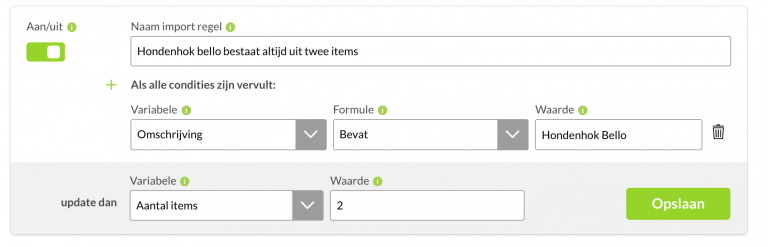
Handig voorbeeld 2: Verzeker waardevolle zendingen automatisch
In het onderstaande overzicht zie je een importregel waarmee orders die een waarde hebben van meer dan 500 Euro worden verzonden als UPS Standard Insurance. Vooral handig als je klant in de check-out UPS kiest en je de klant niet wilt laten kiezen tussen ontvangen via UPS met of zonder verzekering. Een overzicht van de schrijfwijze per transport service vind je via deze link.
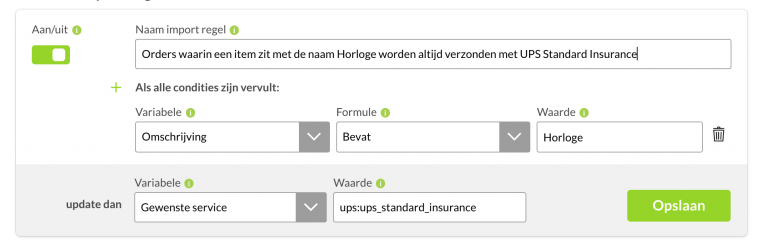
Handig voorbeeld 3: Bespaar kosten door te versturen als brievenbus pakket, pakket of pallet
Als een bepaalt artikel altijd wordt verzonden als brievenbus pakket, pakket of pallet dan kun je dit automatiseren. Bijvoorbeeld als een product met de titel “Boek” altijd wordt verzonden als brievenbus pakket dan maak je er gewoon een “Document” van. Of een product met de titel “Airco” verstuur je altijd als pallet. Dit laatste kun je bijvoorbeeld ook doen door een importregel te maken op basis van gewicht. Bijvoorbeeld als een order boven de 30 kg altijd moet worden verzonden als pallet.
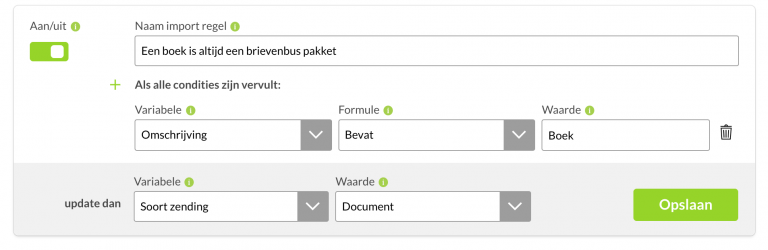
Handig voorbeeld 4: BOEK DOUANE ZENDINGEN VOLLEDIG AUTOMATISCH
Als je regelmatig dezelfde zendingen naar een land buiten de EU gaat sturen dan is het handig om een import regel aan te maken waarbij je de benodigde douane gegevens automatisch laat invullen. Je kunt niet alleen een regel maken per soort product maar ook generiek als je altijd dezelfde HS code, douane omschrijving en land van herkomst (Country of Origin) kunt gebruiken.
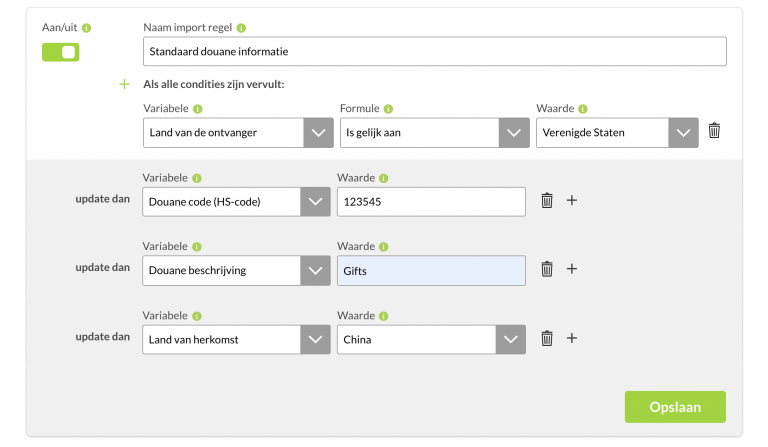
Orders importeren met importregels
Zodra je de importregels hebt ingesteld importeer je de orders via de Importeer knop in MyWuunder. Tijdens het importeren passen we de orders aan op basis van de inhoud van de importregels.
Je kunt daarna via het dropdown menu kiezen om de zendingen automatisch te boeken volgens de verzendregels of dit handmatig te doen via Bulk boeken. Is er geen verzendregel van toepassing op de order dan boeken we je zending via de standaard verzendmethode (voorkeursservice).
Tijdens het boeken checken we of er geen fouten in de adresgegevens worden gemaakt zoals het ontbreken van een plaatsnaam. Is boeken niet mogelijk dan zie je dat de order de status “Boeking mislukt” krijgt of “Service nog niet geselecteerd”. Bijvoorbeeld als de gewenste service niet mogelijk is bij een vervoerder. Lees meer over order validatie via deze link.
Bespaar nog meer tijd door gebruik te maken van Scan & print. Dan kun je direct, op basis van een scan van de barcode op je pakbon, het juiste verzendlabel printen. Wel zo gemakkelijk!
Automatisch Postcodes corrigeren
We checken of de postcodes in het juiste format staan. Sommige vervoerders accepteren bijvoorbeeld geen Belgische postcode B-1234 maar vereisen 1234. Wuunder zorgt ervoor dat we dan automatisch de letters weghalen. Vind je dit niet handig dan kun je dit hier uitzetten.
De automatische postcode correctie zet uit door de knop (zie hieronder) naar links te schuiven (dan wordt deze grijs).

Automatisch orders boeken
Importeer je zendingen via een API dan kun je instellen dat de orders direct worden geboekt. Je hoeft dan geen enkele knop in te drukken om het maken van de verzendlabels in gang te zetten. De vol-automatische manier van boeken zet je aan in het setting menu door de knop (zie hieronder) naar rechts te schuiven (dan wordt deze groen).